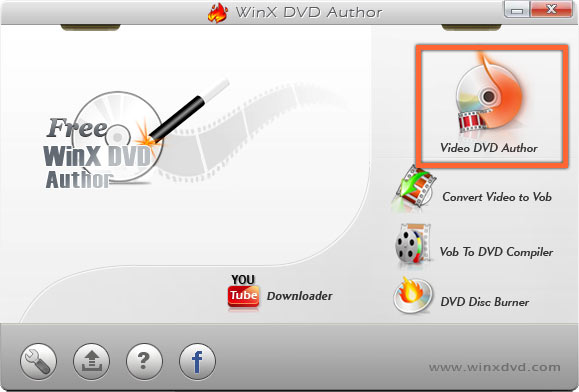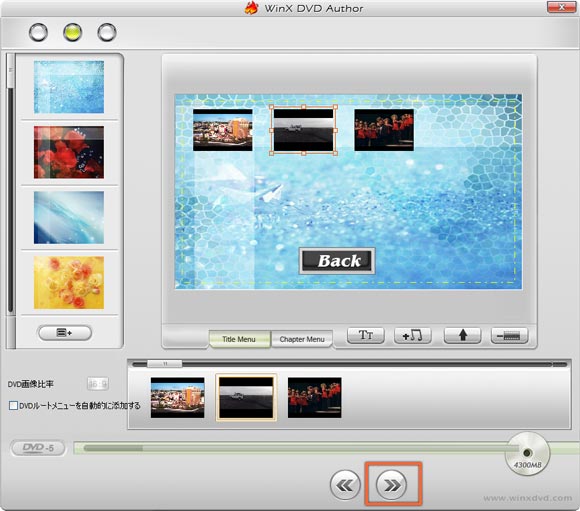���S�Ҍ���DVD�������݁E���C�e�B���O�\�t�g�������߁`�����E�L���ʂɏЉ�I

-

DVD�������݃\�t�g�̑I���Ŗ����Ă��܂���
-

�Ƒ����s��q�ǂ��̐����L�^�ɂ��Ă�DVD���쐬���������A�l�b�g��ɂ͓����DVD�ɏĂ����Ƃ��ł���\�t�g�̎�ނ��������� ����̂ŁA�ǂ��I�ׂ������킩��܂���B
����ɑf�l�Ȃ̂ŁA���܂��g���邩�S�z�ł��B
�ł́A���S�Ҍ�����DVD�������݃\�t�g�͂ǂꂪ�������߂ł��傤���H
����A���S�Ҍ�����DVD�������݃\�t�g�E���C�e�B���O�\�t�g�������߃����L���O���E�L���ɂ킯�Ă��Љ�Ă����܂��B
�ڎ�
���S�Ҍ�����DVD�������݃\�t�g�����ł�������
- 1-1�@WinX DVD Author
- 1-2�@ImgBurn
- 1-3�@CDBurnerXP
- 1-4�@Ashampoo Burning Studio
- 1-5�@DVDStyler
���S�Ҍ�����DVD�������݃\�t�g�L���ł�������
- 2-1�@WinX DVD Copy Pro
- 2-2�@Wondershare DVD Memory
- 2-3�@Leawo DVD�쐬
�y�����ҁz���S�Ҍ�����DVD�������݃\�t�g�E���C�e�B���O�\�t�g��������
�܂��͏��S�Ҍ�����DVD�������݃\�t�g�����łɂ��Ă܂Ƃ߂Ă��Љ�Ă��������Ǝv���܂��B
���̂����ꂩ���V���v���ő��삪�ȒP�Ȃ̂ŃA�i�^�ɍœK�ȏ��S�Ҍ�����DVD�������݃\�t�g���K��������܂��B
���S�Ҍ�����DVD�������݃\�t�g�����Ň@�FWinX DVD Author
3�i�K�̊ȒP�ȑ���ŕ����̓�����ꖇ��DVD�ɂ܂Ƃ߂邱�Ƃ��ł��鏑�����݃t���[�\�t�g�ł��B
�ł����ڂ���Ă���@�\��Youtube�����DVD�ɒ��ڏĂ����ƂŁA���ɕ֗��ł��B
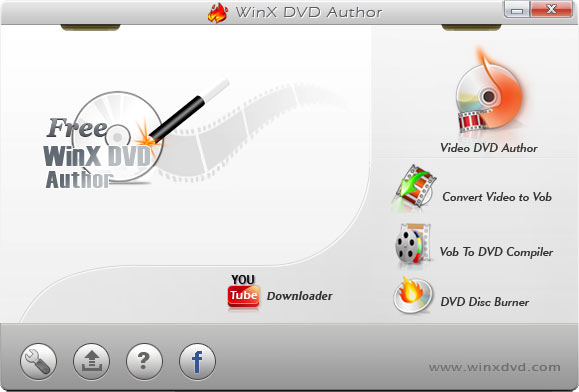
- ���[�J�[�FDigiarty Software
- �Ή�OS�FWindows
- ���̓T�|�[�g�`���FMP4�AMOV�AMPEG�AFLV (YouTube)�AH264…
- �������߂�DVD�̎�ށFDVD±R�ADVD±R DL�ADVD±RW�ADVD_RAM
- �C���^�[�t�F�[�X���Ȍ��ŕ�����₷��
- �I�����C������z�M�T�C�g���瓮����_�E�����[�h����DVD�ɏ�������
- �I���W�i��DVD���j���[�ƃ`���v�^�[���ȒP�ɍ쐬�E�ҏW
- DVD-5�i�Ж�1�w���j��DVD-9�i�Ж�2�w���j�ɑΉ�
- �����̓���f�[�^��1����DVD�f�B�X�N�ɏĂ�
- �C�O��DVD�iPAL�K�i�j�ƍ�����DVD�iNTSC�K�i�j�̗����Ƃ��Ή�
���̃��C�e�B���O�\�t�g�������߃|�C���g�F
WinX DVD Author���{��o�[�W���������������C��������@
WinX DVD Author���{��ł������������āA�����DVD�ɏĂ����̑��삪�킩��Ȃ��Ȃ�A����{�����`�F�b�N���Ă��������B
WinX DVD Author�œ����DVD�ɏĂ����@
-

WinX DVD Author���N�����Ă���A���C����ʂ̉E��ɂ���uVideo DVD Author�v�{�^�����N���b�N���Ă��������B

-

�ȉ��̉�ʂɂȂ�����A��ʍ����́u+�v�{�^����DVD�ɏ������݂�������t�@�C����lj� ���܂��B
�uShift + �N���b�N�v �� �u Ctrl + �N���b�N�v �ŕ����̃t�@�C����I������\�ł��B

- �J�n���ԁE�I�����ԁF�g���~���O�������͈͂����邱�ƂŁA����̕s�v�V�[�����J�b�g���āA�����̋C�ɓ���������������DVD�ɏ������ށB
- �u4�F3�W���X�N���[���v�܂��́u16�F9���C�h�X�N���[���v�̉�ʃT�C�Y��I�����܂��B
- ���̍��ڂ̓f�t�H���g��OK�ł��B
- �uDVD-5�v�{�^���������Əo�͂�Ж�2�w���́uDVD-9�v�ɂȂ�܂��B
- �u�|�v�F�ǂݍ�����t�@�C�����폜���܂��B
- �u���v�u���v�F����̍Đ����Ԃ�ύX���܂��B
- �����`�̃A�C�R�����N���b�N����ƁA�ݒ��ʂ��J���܂��B
��L�̐}���Q�Ƃ��A�e���ڂ�ݒ肵�܂��B
�ݒ肪����������A�u>>�v �{�^�����N���b�N��DVD���j���[�̍쐬��i�߂܂��傤�B
-

�����ł́A����N���b�v�̈ʒu��w�i�摜�ABGM�A�e�L�X�g�Ȃǂ�ݒ肵�܂��B

-

�uStrat�v�{�^���������ƁADVD�ɏ������݂��n�܂�܂��B

���S�Ҍ�����DVD�������݃\�t�g�����ŇA�FImgBurn
���C�e�B���O�\�t�g�Ƃ�����ImgBurn�ƌ����Ă����قǂ�CD/DVD/HD DVD/ Blu-ray���f�B�A�ւ̏������݂ɓ��������\�t�g�ł��B���삪���Ȃ�y�����K�Ɏg���邱�Ƃ������ł��B
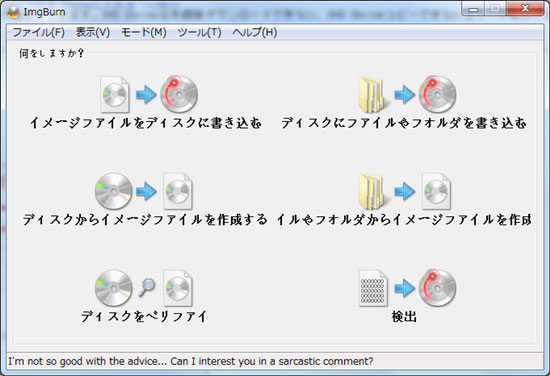
- ���[�J�[�FLIGHTNING UK!
- �Ή�OS�FWindows
- ���̓T�|�[�g�`���FISO�ABIN�AIMG�AVIDEO_TS �ABDAV…
- �������߂�DVD�̎�ށFDVD±R�ADVD±R DL�ADVD±RW�ACD�ABlu-ray�AHD DVD
- �����ʂ̓V���v�������Ǐ������@�\�͏\���ȏ�
- �ȒP��ISO�Ȃǂ̃C���[�W�t�@�C����DVD�ɏ�������
- Blu-ray�f�B�X�N�Ɖ��yCD���쐬����\
- BIN�AMG�AISO�C���[�W�t�@�C���̍쐬�ɂ��Ή�
- �C���[�W�t�@�C���ƃf�B�X�N�̐��������`�F�b�N
���̃��C�e�B���O�\�t�g�������߃|�C���g�F
ImgBurn�������݃G���[��`�������݂ł��Ȃ��E�I���Ȃ��E�i�܂Ȃ��Ώ��@
imgburn I/O Error�A�������ݏI���Ȃ��A�i�܂Ȃ�...�Ȃǂ̃G���[�̂��ꂼ��̑Ώ��@���ڂ�������B
���S�Ҍ�����DVD�������݃\�t�g�����ŇB�FCDBurnerXP
�ƒ�p�v���[���[�ȂǂōĐ��\�ȃr�f�IDVD��I���W�i���̉��yCD�̍쐬���ȒP�ɍs�����Ƃ��ł���\�t�g�ŁAUSB�������[�̂悤�ɑ�e�ʂ̃f�[�^�����^���邱�Ƃɂ��Ή����Ă��܂��B
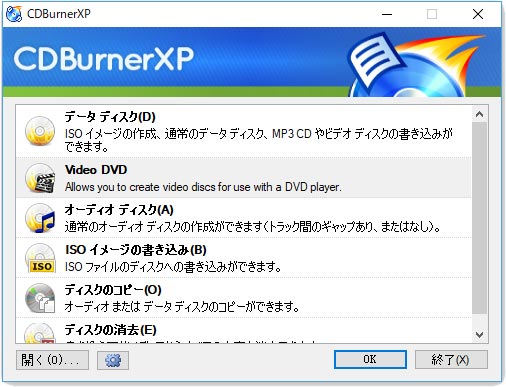
- ���[�J�[�FCanneverbe Limited
- �Ή�OS�FWindows
- ���̓T�|�[�g�`���FVIDEO_TS�AMP3�AWAV�AM4A�AMP4�AWMA…
- �������߂�DVD�̎�ށFCD-R�ACD-RW�ADVD±R�ADVD±RW�ADVD_RAW�ABlu-ray Disc�AHD DVD
- ���y�ʂŃC���X�g�[���T�C�Y������5.2MB
- �������݂����t�@�C����lj��������ƃh���b�O&�h���b�v����ɑΉ�
- �������ݏI����Ƀf�B�X�N�f�[�^�����ł���
- CD/DVD/�u���[���C�f�B�X�N���̃f�[�^�����ׂď���
- �I�[�f�B�I�v���[���[�����
- �f�B�X�N�J�o�[�̈���@�\�𓋍�
���̃��C�e�B���O�\�t�g�������߃|�C���g�F
���S�Ҍ�����DVD�������݃\�t�g�����ŇC�FAshampoo Burning Studio FREE
�h�C�c�̃\�t�g��Ђ��J������V���v���ł���Ȃ���A���@�\�Ŏg���₷�����S�Ҍ���DVD�������݃\�t�g�ł��BCD�EDVD�EBD�̃o�b�N�A�b�v�⏑�����݁A�f�[�^�����Ȃǂ��ȒP�ɍs���܂��B
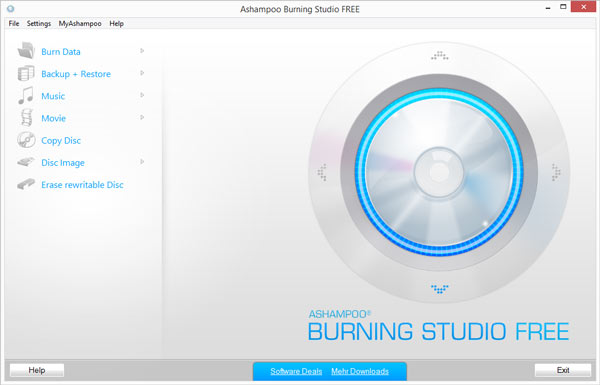
- ���[�J�[�FAshampoo GmbH & Co. KG
- �Ή�OS�FWindows
- ���̓T�|�[�g�`���FVIDEO_TS�AISO�AMP3�AWMA�AFLAC�AOGG�AWAV…
- �������߂�DVD�̎�ށFCD�ADVD±R�ADVD±RW�ADVD_RAW�AVCD�ASVCD�ABlu-ray Disc
- ���₷���킩��₷�����[�U�[�C���^�[�t�F�C�X�B
- ��X�y�b�N��PC�ł����K�Ɏg����
- �����������i���œ����DVD�ɏĂ�
- �ǂ�Ȍ`���̃t�@�C����CD�EDVD�EBD�ɏ������݁A�ۑ�
- ���������\�ȃf�B�X�N���̃f�[�^������
���̃��C�e�B���O�\�t�g�������߃|�C���g�F
�y�֘A�L���z⇒�@�O�t��HDD�E�J�����E�p�\�R���Ȃǂ̘^���DVD�ɏĂ����@���Љ�
���S�Ҍ�����DVD�������݃\�t�g�����ŇD�FDVDStyler
���j���[��ʕt����DVD�����₭��y�ɍ쐬�ł���t���[�\�t�g�ł��B�����ʂ����ɃV���v���ŁA�ǂ̍��ڂ�I�ׂ悢�̂�����ڂł킩�邽�߁ADVD�쐬�̏��S�҂ɍœK�B
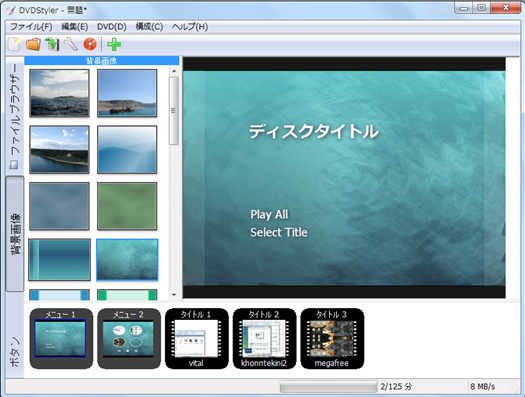
- ���[�J�[�FAlex Thüring.
- �Ή�OS�FWindows�AMac�ALinux
- ���̓T�|�[�g�`���FAVI�AWMV �AMP4�AMPEG�AVOB�AMKV�AOGG…
- �������߂�DVD�̎�ށFCD�ADVD±R�ADVD±RW�ADVD_RAW
- Windows DVD Maker�̃x�X�g�Ȋ��S������փ\�t�g
- AVI�AMOV�AMP4�Ȃǂ̎�v�ȓ���t�@�C���̏������݂��ł���
- DVD�̃��j���[��ʂ����R�ɃJ�X�^�}�C�Y
- �v���t�F�b�V���i����DVD���j���[���쐬����\
- DVD���j���[�Ɏg���閳���e���v���[�g����������
- �X���C�h�V���[�̍쐬�ɑΉ�
- MPEG �� VOB �t�@�C�����ăG���R�[�h�Ȃ��ŗ��p�\
���̃��C�e�B���O�\�t�g�������߃|�C���g�F
�y�L���ҁz���S�Ҍ�����DVD�������݃\�t�g�E���C�e�B���O�\�t�g��������
��L�ł͏��S�Ҍ�����DVD�������݃\�t�g�����łɂ��Ă��Љ�܂����B
��������͗L���̃��C�e�B���O�i�������݁j�\�t�g�ɂ��Ă��������Љ�Ă����܂��B�������A�S�����S�҂ɍœK�Ȃ��̂ł��B
���S�Ҍ�����DVD�������݃\�t�g�L���Ň@�FWinX DVD Copy Pro
���S�҂��I��ŊԈႢ�̂Ȃ��L�����C�e�B���O�\�t�g�Ƃ��čł��������߂ł���̂�WinX DVD Copy Pro�ł��BDVD�̏������݂́A�Ă������t�@�C����I�����āuRun�v�{�^�����N���b�N���邾���̊ȒP���삾����A�f�l�ł�����Ȃ��ł��܂��B
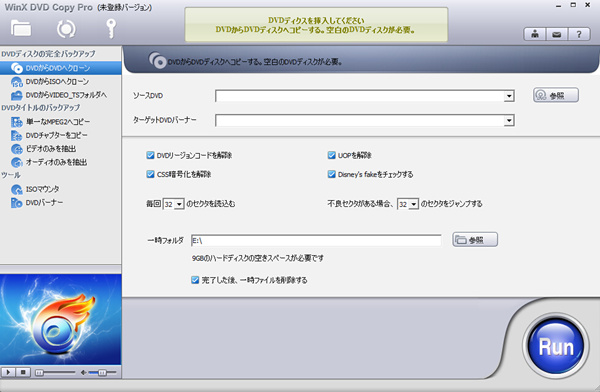
- ���i�F4,280�~�`5,480�~
- ���[�J�[�FDigiarty Software
- �Ή�OS�FWindows
- ���̓T�|�[�g�`���FDVD�f�B�X�N�AISO�C���[�W�t�@�C���AVIDEO_TS
- �������߂�DVD�̎�ށFDVD±R�ADVD±R DL�ADVD±RW�ADVD_RAM
- DVD�f�B�X�N����DVD�ւ̃_�r���O�E�Ă��\
- DVD����ISO�AMPEG2�AVIDEO_TS�A�I�[�f�B�I�t�@�C���𒊏o
- �R�s�[�K�[�h�̂������Ă���DVD�ł��Ή�
- �C���^�[�t�F�C�X���킩��₷�������I�ȑ��쐫������
- ����DVD���ۂ��ƃo�b�N�A�b�v�ł���
- �L�^�ʂɏ���S�~�≘��A�w�䂪�t�����f�B�X�N���Ή�
- DVDShrink�ň��k�ł��Ȃ�����T�C�YISO�t�@�C�����������މ\
���̃��C�e�B���O�\�t�g�������߃|�C���g�F
���S�Ҍ�����DVD�������݃\�t�g�L���ŇA�FWondershare DVD Memory
AVI�AMPEG�AWMV�AMP4�AMOV…��150��ނ̃r�f�I�t�@�C���`���ɑΉ������f�B�X�N���C�e�B���O�\�t�g�ł��B�܂��A100�ȏ�̐Î~��E����DVD�t���[�e���v���[�g�f�ނ���������Ă��āA���ꂪ�ƂĂ����|�C���g�ł��B
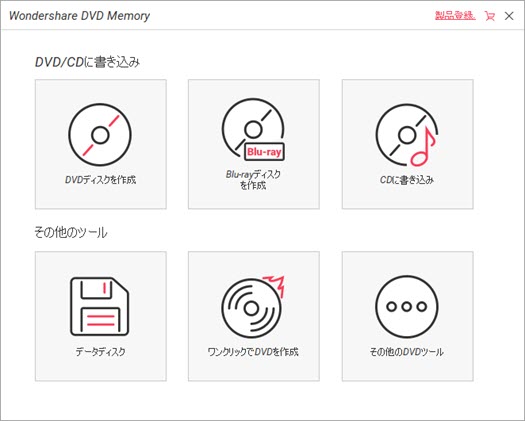
- ���i�F3,980�`21,160�~
- ���[�J�[�FWondershare
- �Ή�OS�FWindows�AMac
- ���̓T�|�[�g�`���FAVI�AMP4�AM4V�A MOV�A MKV�AHD MOV…
- �������߂�DVD�̎�ށFCD�f�B�X�N�ADVD±R�ADVD±R DL�ADVD±RW�ADVD_RAM�ABD-R�ABD-RE�ABD-25�ABD-50�ABD-100
- �������݂ł���t�@�C���`����150��ވȏ�
- CD�A�u���[���C�f�B�X�N�̏������݂�쐬�ɂ��Ή�
- ���S�Ҍ����̃����N���b�NDVD�쐬�@�\�𓋍�
- ���x�ȃ��j���[�E�`���v�^�[�쐬�@�\�����ڃ|�C���g
- ���j���[��ʂ����ꂢ�Ɍ����閳���e���v���[�g
- �g���~���O�A�N���b�v�A�����lj��Ȃǂ̊�{�I�ȕҏW�@�\��������
- ���y�t���̃X���C�h�V���[���ȒP�ɍ쐬
���̃��C�e�B���O�\�t�g�������߃|�C���g�F
�y�֘A�L���z⇒�@DVD�������݂ł��Ȃ��G���[��������Ƃ��̉������@
���S�Ҍ�����DVD�������݃\�t�g�L���ŇB�FLeawo DVD�쐬
Windows ���[�r�[���[�J�[�����V���v���ő�������ɊȒP�A�@�\���L�x�ɑ�����DVD���C�e�B���O�\�t�g�ł��BDVD�̍쐬��ISO�C���[�W�̏������݁A���j���[��ʂ̃J�X�^�}�C�Y�ADVD�ҏW�A�X�N���[���V���b�g�A�X���C�h�V���[����A���ʒlj��A�m�C�Y�����Ȃǂ��s�����Ƃ��ł��܂��B
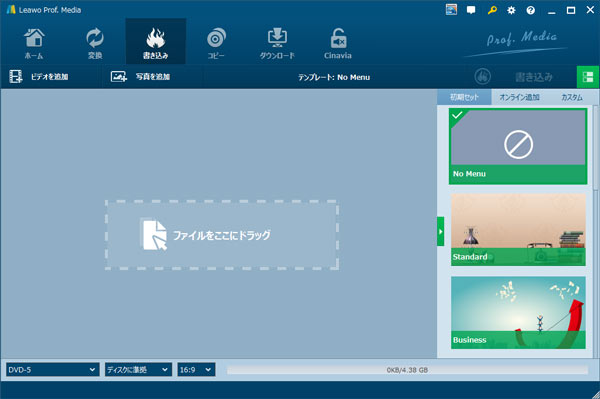
- ���i�F3,700�`4,935�~
- ���[�J�[�FLeawo Software
- �Ή�OS�FWindows�AMac
- ���̓T�|�[�g�`���FAVI�AMP4�ADAT�AWEBM�ARMVB�ARM…
- �������߂�DVD�̎�ށFDVD±R�ADVD±R�v DL�ADVD±RW�ADVD_RAM
- 40��ވȏ��DVD���j���[�e���v���[�g���p��
- PAL�K�i��DVD��NTSC�K�i��DVD�̗����Ƃ��Ή�
- �o�̓r�f�I���v���r���[�ł���DVD�v���[���[�����
- ���i����HD����E4K�����DVD�ɏĂ��\
- �������ݑ��x���ُ�I�ɑ���
- �J�b�g�A�m�C�Y�����A�RD���ʒlj��Ȃǂ̕ҏW��Ƃ��s����
- 1�N���b�N�œ����ʂ̃X�N���[���V���b�g�i�X�N�V���j���B�e�ł���



















 �L�����y�[��
�L�����y�[��